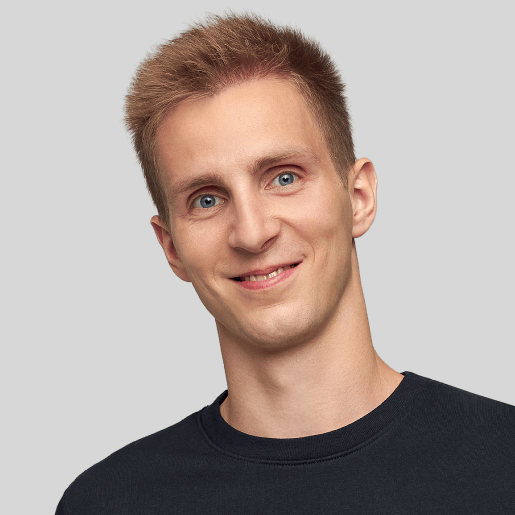Kaip pradėti naudotis „Arlo Go 2“ vaizdo kamera?

„Arlo Go 2“ – universali kamera, kuri veikia tiek su „Wi-Fi“, tiek su 4G ryšiu. Vis dėlto įprastai ji naudojama ten, kur nėra elektros ir „Wi-Fi“ tinklų, pavyzdžiui, sodo nameliuose. Svarbiausia, kad šią kamerą su SIM kortele galima pastatyti ten, kur norisi, o tai ypač patogu“, – sako „Bitės Profas“ Andrius Archangelskis.
Ką daryti, kad pradėtų veikti „Arlo Go 2“ vaizdo kamera?
Norėdami pradėti naudotis „Arlo Go 2“ vaizdo kamera, pirmiausia telefone atidarykite „Arlo Secure“ programėlę. Jei prie jos jungiatės pirmą kartą ir dar neturite susikūrę paskyros, visus žingsnius, kuriuos reikia atlikti, rasite čia.
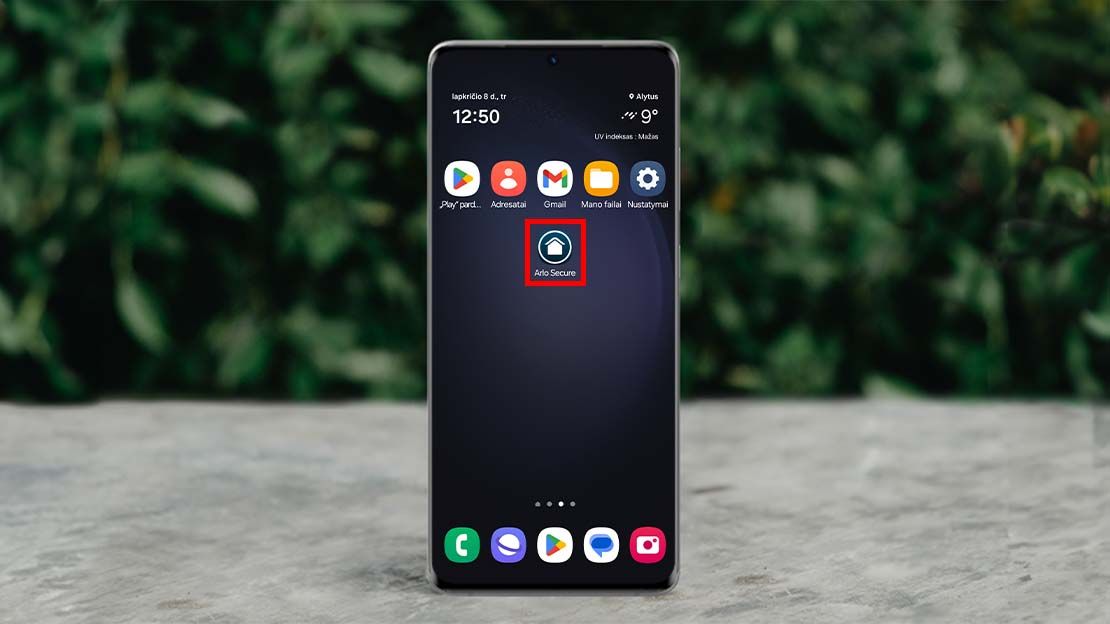
Jeigu atidarę programėlę nematote įrenginių pasirinkimo lango, ekrano dešinės pusės apačioje spauskite „Įrenginiai“. Tada dešinės pusės viršuje spustelėkite pliuso ženklą. Dabar matote įrenginių pasirinkimo langą, tad jame iš pradžių spauskite „Kameros“, o po to – „Go2“.
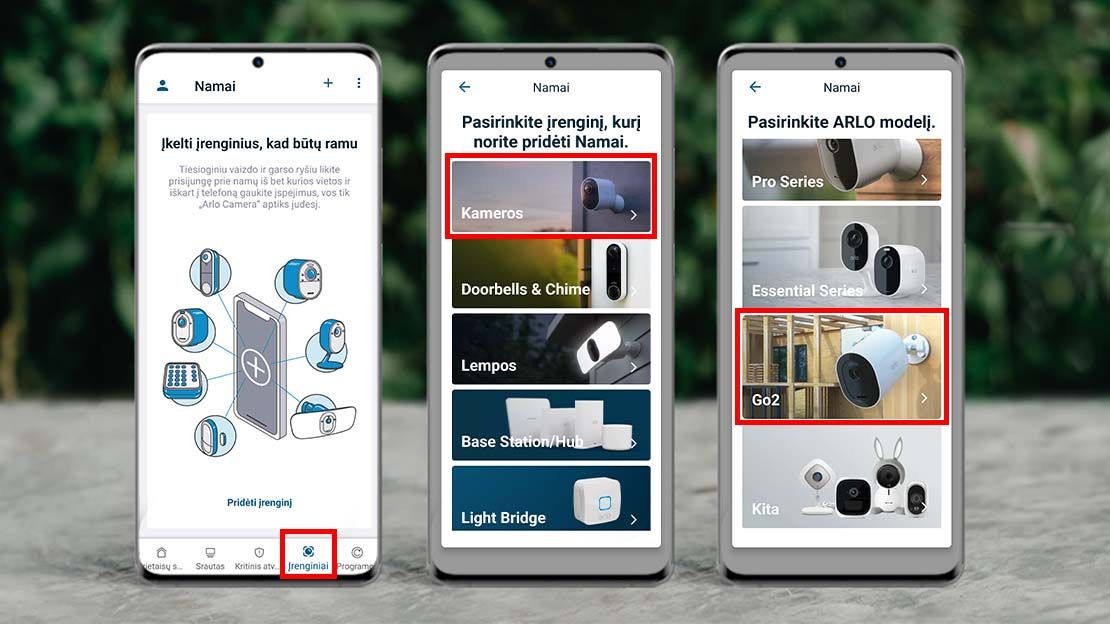
„Rekomenduoju „Arlo Go 2“ naudoti su mobiliuoju ryšiu. Jei pasirinktumėte „Wi-Fi“ ryšį ir kameros naudojimo vietoje dingtų elektra, įrenginys nustotų veikti. Taigi tam, kad išvengtumėte tokio nemalonumo, rinkitės mobilųjį ryšį – spauskite mygtuką „Tęsti“, – sako „Bitės Profas“.
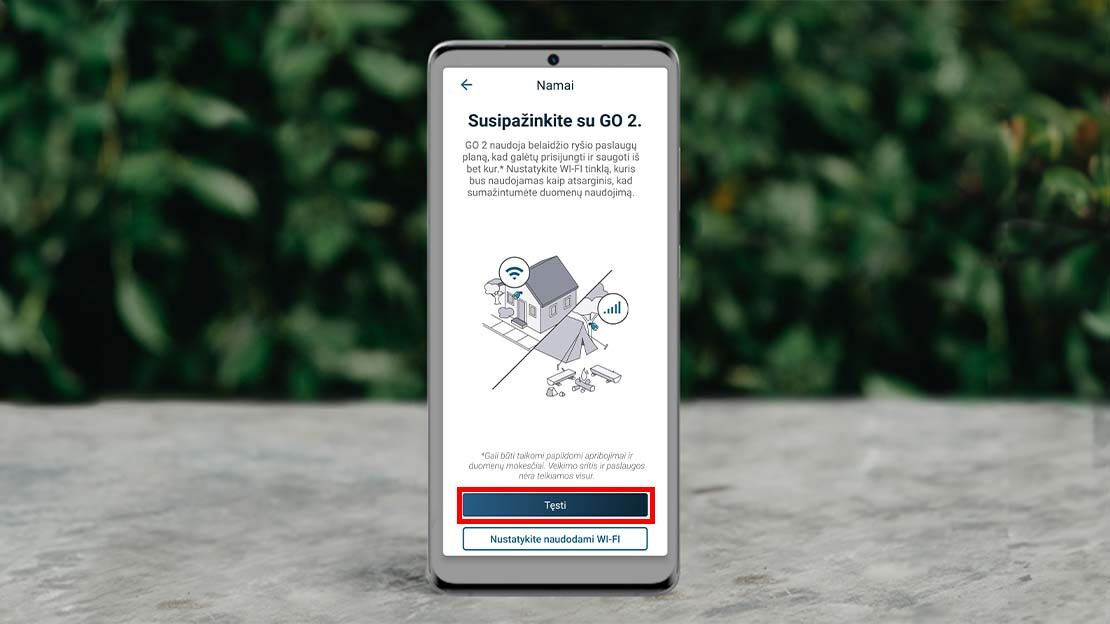
Šiuo metu susipažinkite su instrukcija, kaip teisingai paruošti kamerą susiejimui su programėle. Norėdami perversti puslapį, braukite pirštu per ekraną iš dešinės pusės į kairę. Kai perskaitysite visą instrukciją, spauskite „Tęsti“.
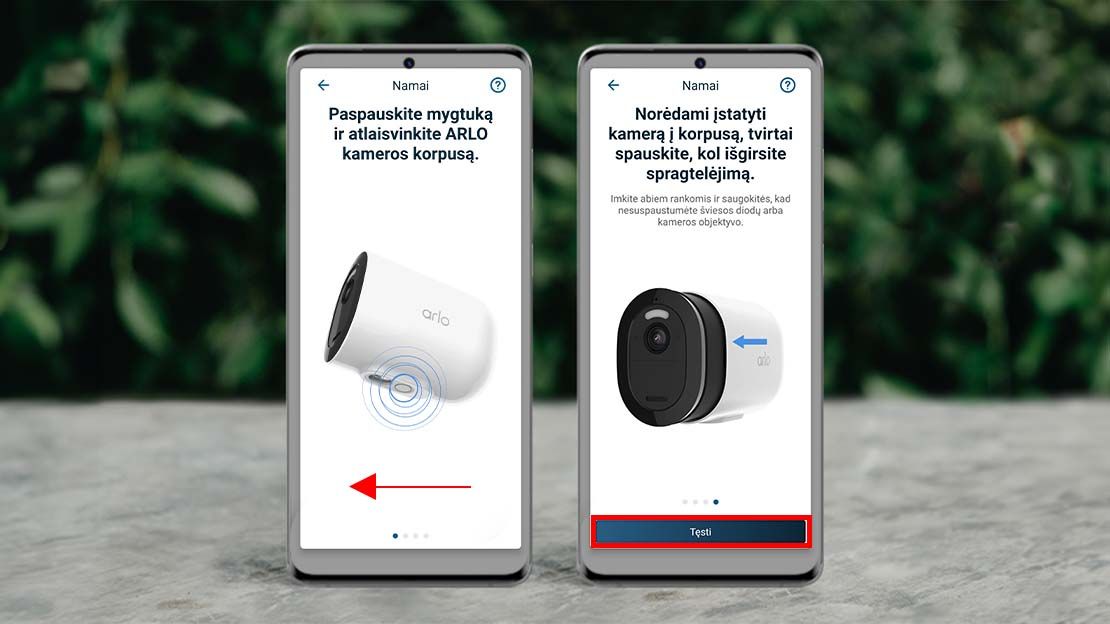
Jei programėlės instrukcijoje pateiktų žingsnių neatlikote, imkitės veiksmų dabar. Pirmiausia iš pirkinio pakuotės išimkite kamerą ir jos korpusą.

Tada į kamerą tinkamai, t. y. taip, kaip ant jos nurodyta, įstatykite SIM kortelę.
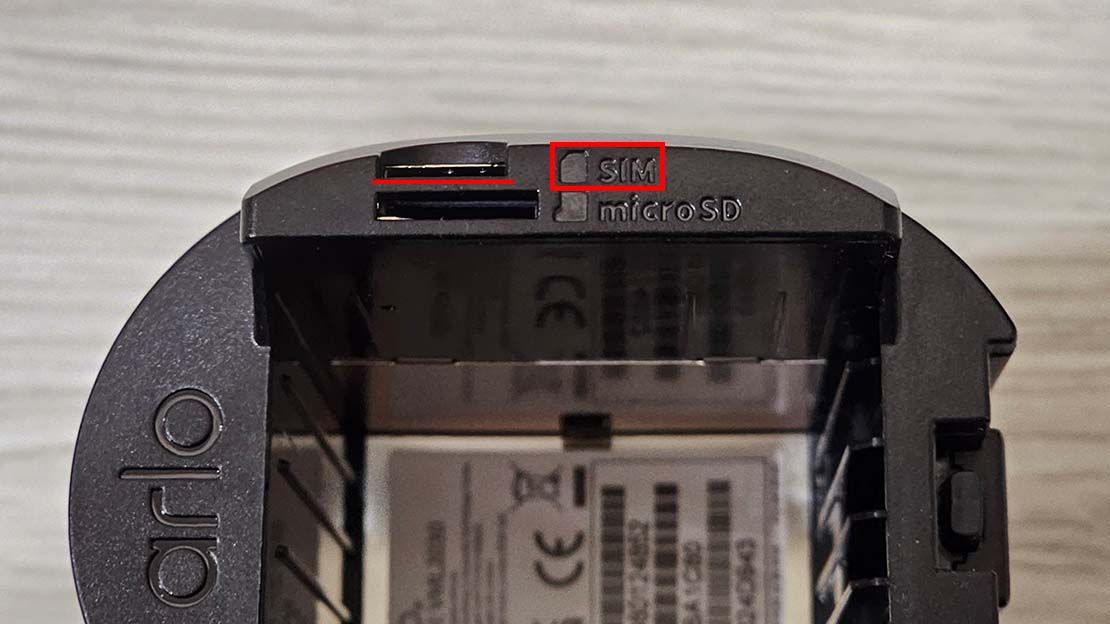
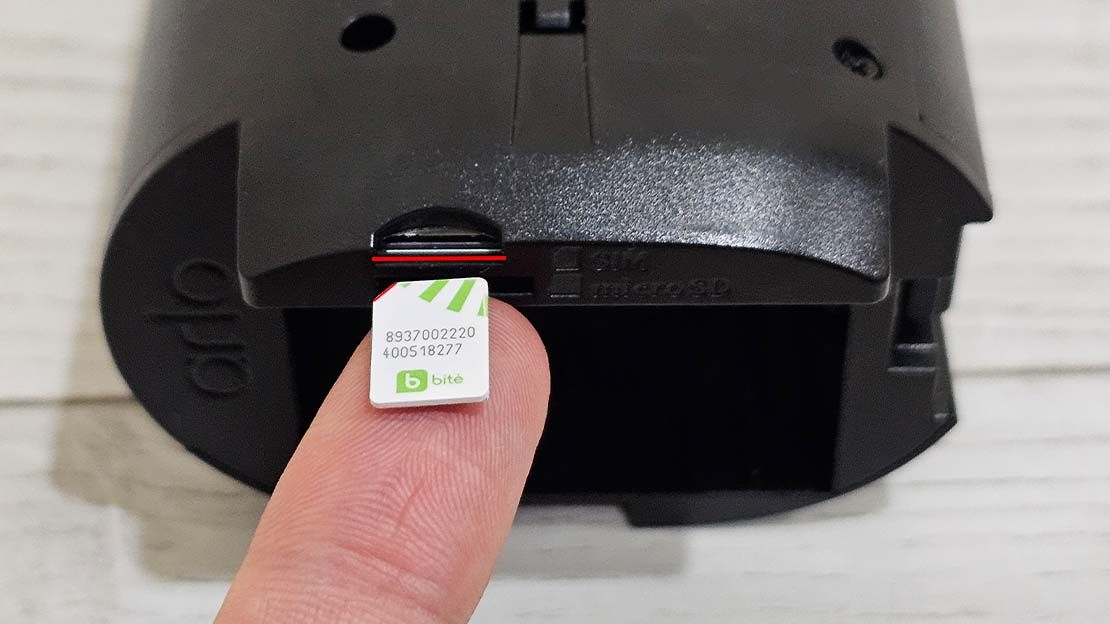
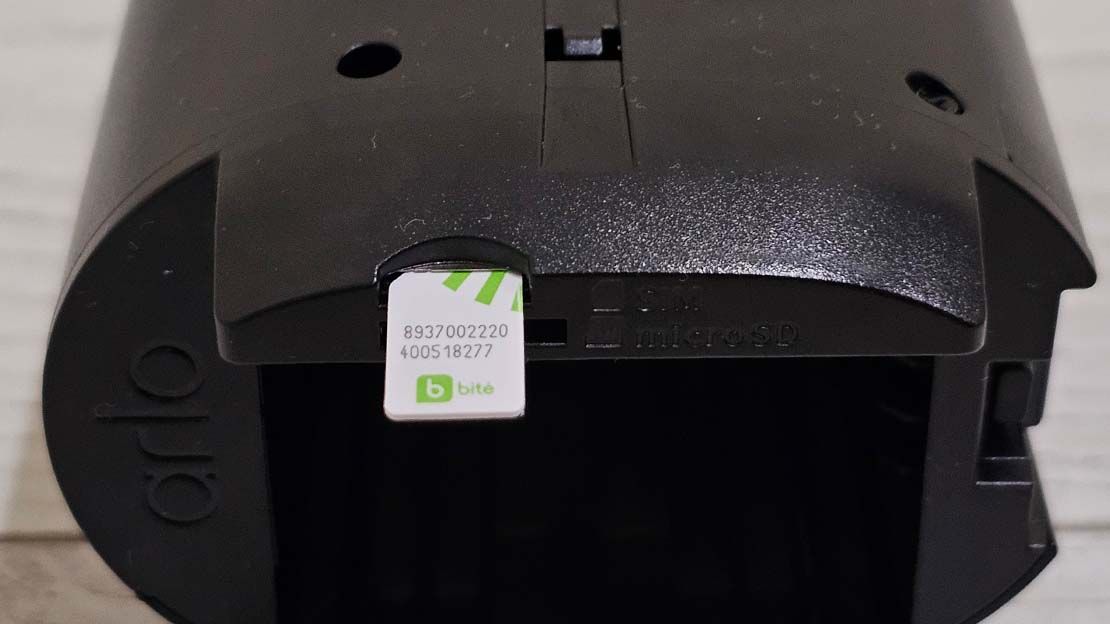

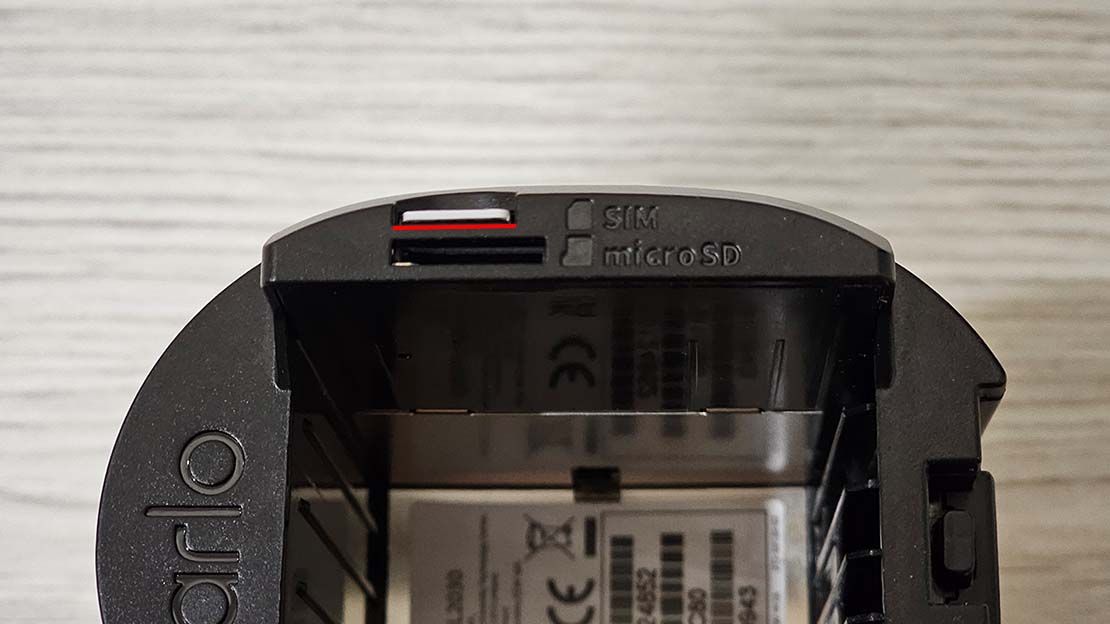
Po to į kamerą įstatykite ir jos bateriją bei palaukite bent 10 sekundžių.

Dabar kameros apatinėje dalyje raskite mygtuką „Sync“. Jį įspauskite ir taip palaikykite bent sekundę.

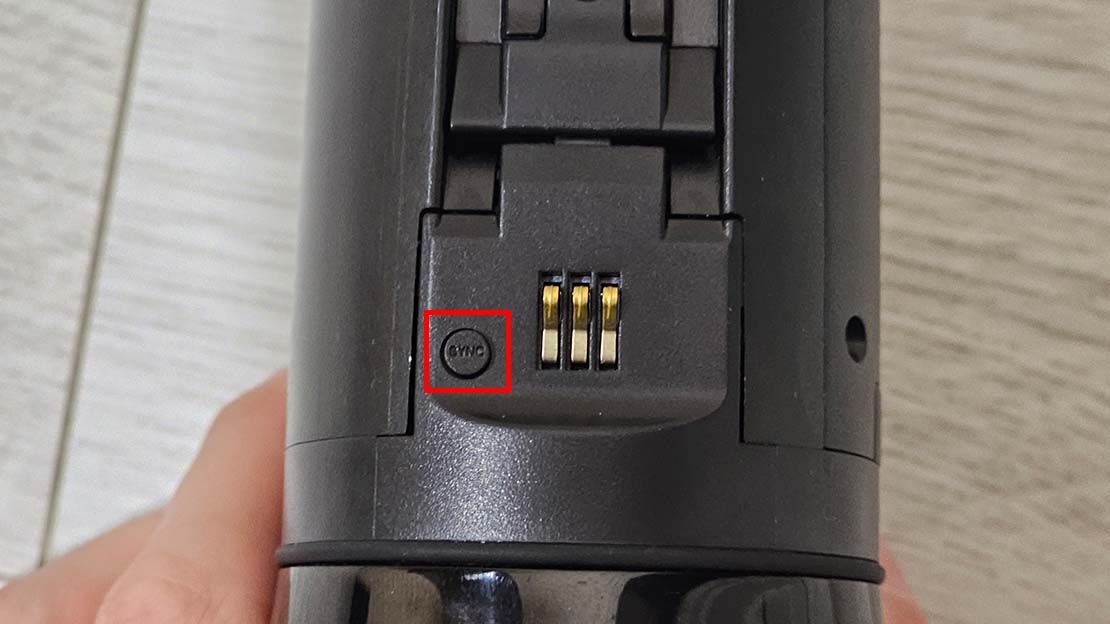
Tada įstatykite kamerą į jos korpusą. Įrenginio priekinėje dalyje turėtų mėlynai mirksėti lemputė.

Šiuo metu vėl pasiimkite į rankas išmanųjį ir jau atidarytoje „Arlo Secure“ programėlėje spauskite mygtuką „Tęsti“.
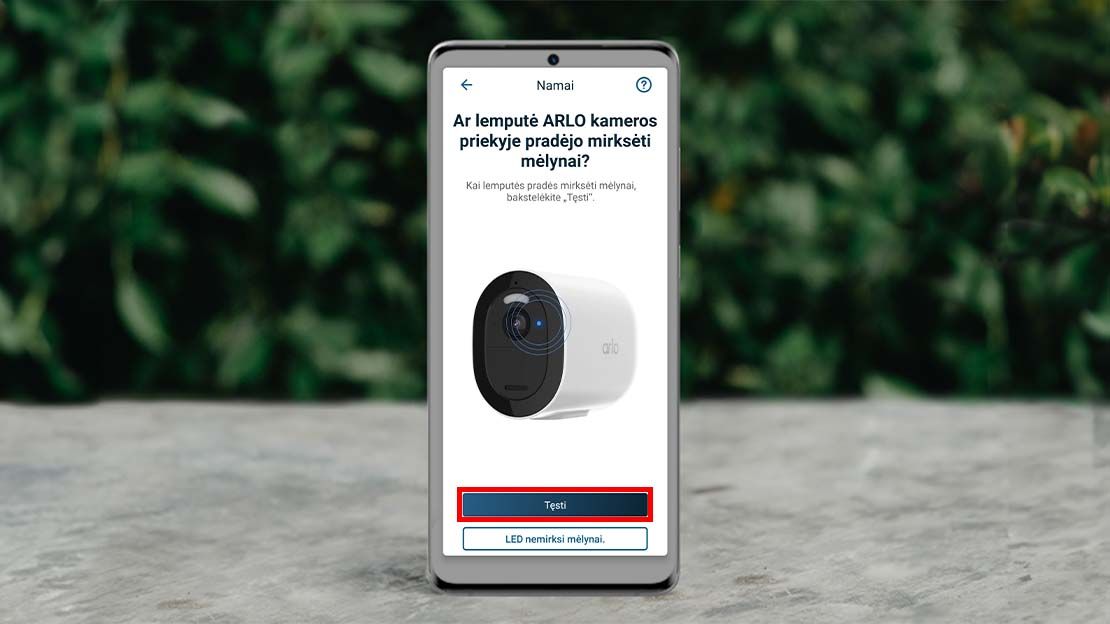
„Ekrane matote QR kodą, kurį reikia nuskenuoti „Arlo Go 2“ kamera. Taigi pasiimkite šį įrenginį ir jo objektyvą nukreipkite į savo telefono ekraną, kuriame atidaryta „Arlo Secure“ programėlė. Jei išgirdote signalą, išmaniajame spauskite „Tęsti“. Jei signalo neišgirdote, tada dar kartą įspaudę šiek tiek palaikykite kameros „Sync“ mygtuką ir ją vėl nukreipkite į telefono ekraną“, – sako A. Archangelskis.
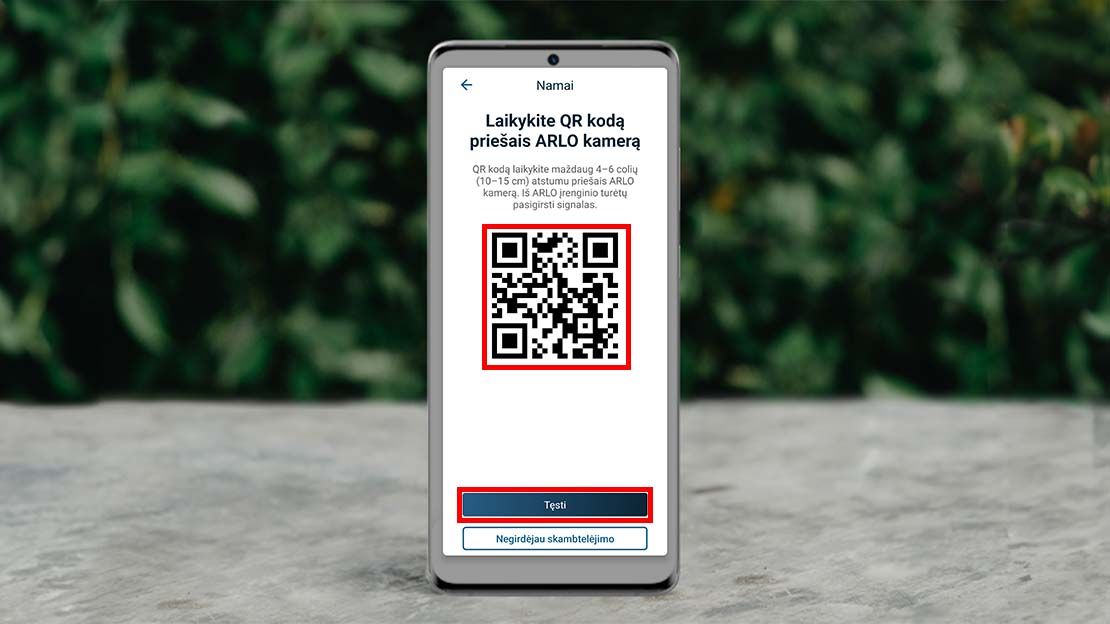
Dabar programėlė ieško kameros. Jei viskas yra gerai, išmaniojo ekrane netrukus išvysite „Aptikta ARLO kamera!“. Tada programėlė jūsų paprašys suteikti įrenginiui pavadinimą. Jis ypač naudingas tada, kai naudojamos kelios kameros, nes iš jų leidžia lengviau rasti reikiamą. Įrašę pavadinimą, spauskite „Tęsti“.
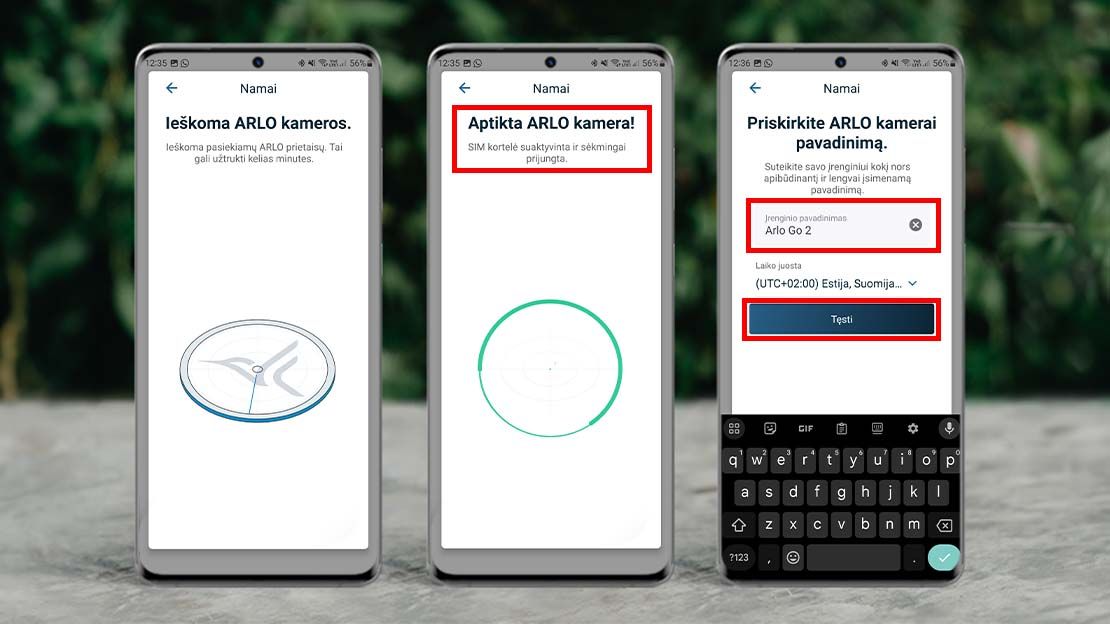
Tada jūsų kamera apie 5 minutes ieškos naujinių. „Bitės Profas“ rekomenduoja tuo metu telefone neišjungti programėlės.

Po to išmaniojo ekrane išvysite kameros vaizdą. Programėlė ją pasiūlys pastatyti į patogią vietą, kurioje yra stiprus signalas. Tai padarę spauskite „Tęsti“, o vėliau – „Baigti“.
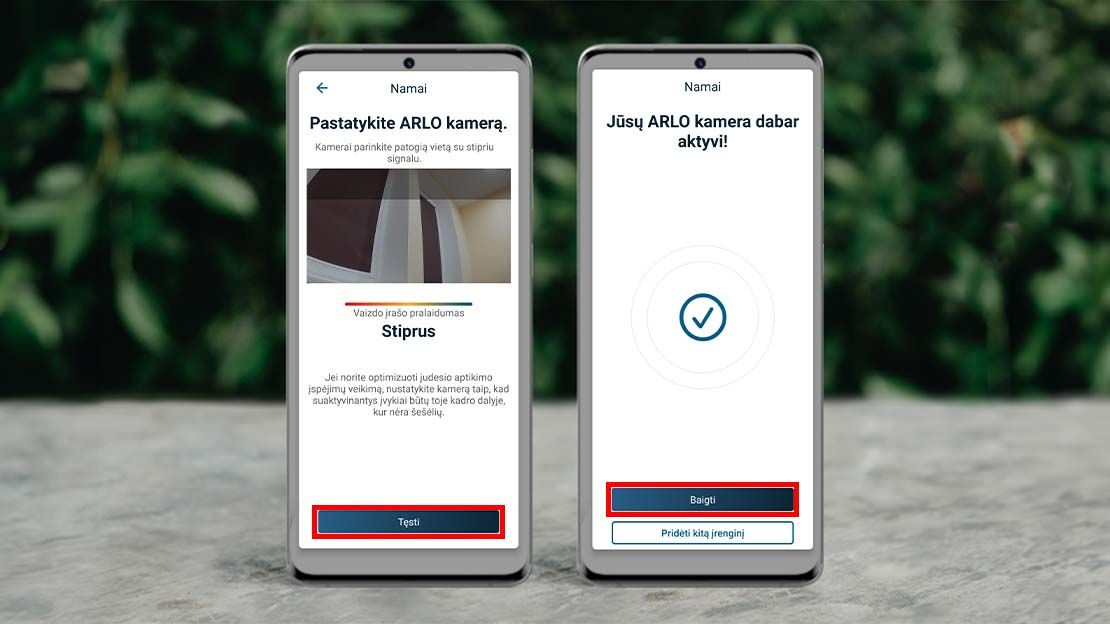
Dabar perskaitykite papildomą informaciją apie kamerą. Beje, pereiti į kitą puslapį galite tiek braukdami pirštu per ekraną iš dešinės pusės į kairę, tiek spausdami mygtuką „Tęsti“. Susipažinę su informacija, spustelėkite „Baigti“.
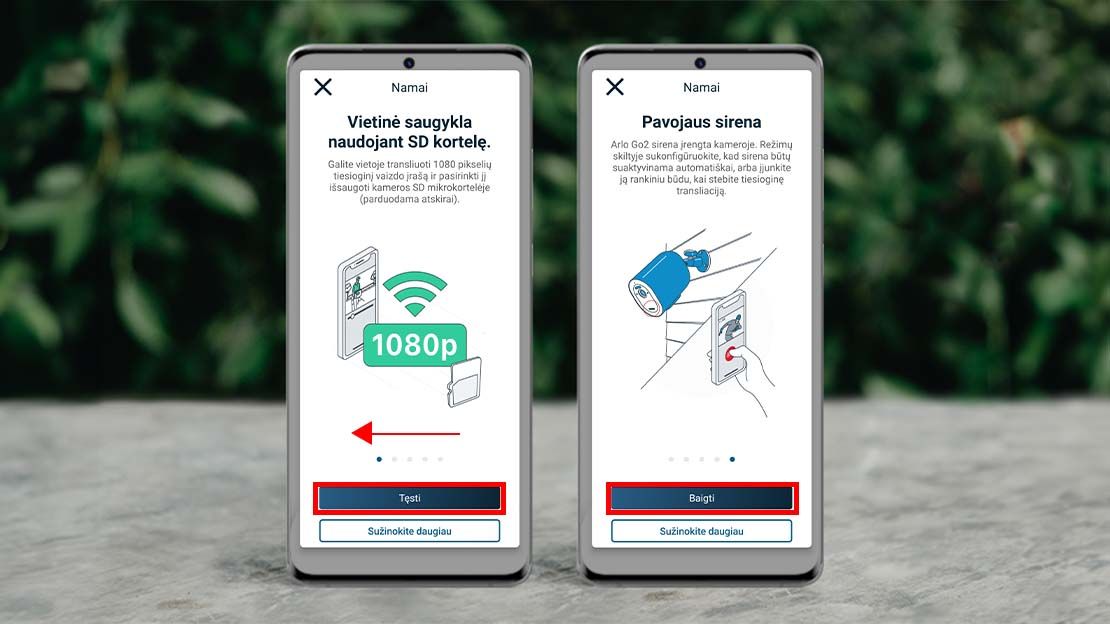
„Pagrindiniame programėlės lange matote kameros vaizdą, tad sveikinu jus sėkmingai pradėjus naudoti „Arlo Go 2“ įrenginį“, – sako A. Archangelskis.
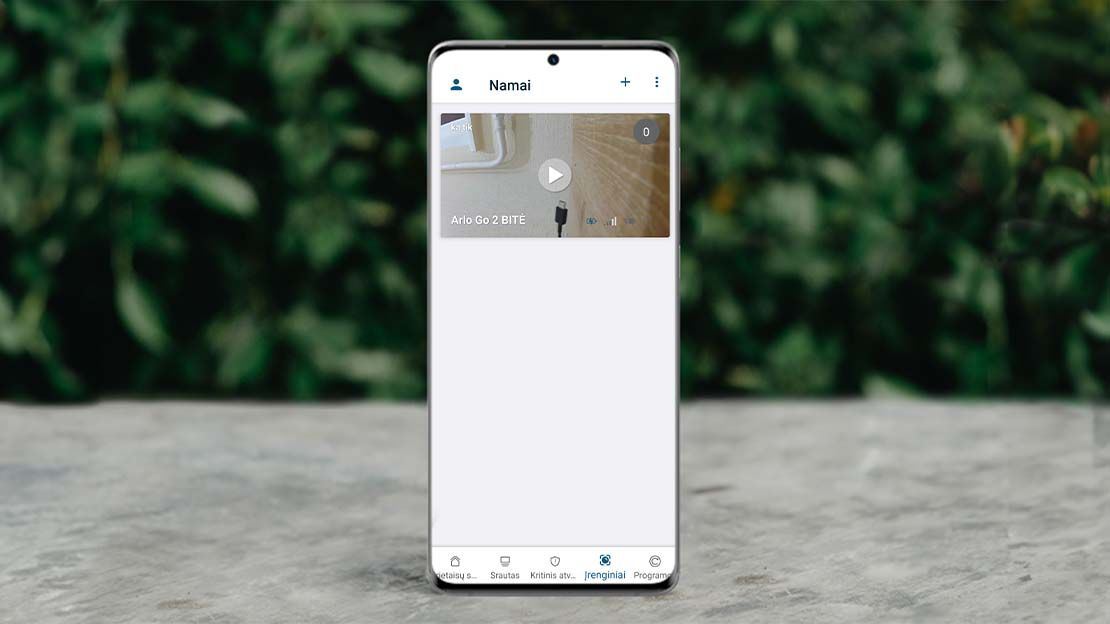
Jeigu jums kyla klausimų dėl „Arlo“ kamerų, į juos atsakymus galite rasti šiame tinklalapyje.
Susiję straipsniai

Kaip pradėti naudotis BITĖS 5G namų internetu su „ZTE MC889A“ ryšio imtuvu?

Kaip pradėti naudotis naujos kartos „Go3 | BITĖ“ televizijos priedėliu? (HP44H)

Naudingos „Samsung“ telefonų automatizacijos

Naudingos „iPhone“ telefonų automatizacijos

Kaip pakeisti APN nustatymus „Zowee H155-382 5G“ maršrutizatoriuje?

Kaip pradėti naudotis „Zowee H155-382 5G“ maršrutizatoriumi?

Kaip pakeisti „Zowee H155-382 5G“maršrutizatoriaus „Wi-Fi“ tinklo slaptažodį?

Kaip pakeisti ryšio prioritetą „Zowee H155-382 5G“ maršrutizatoriuje?

Kaip padaryti ekrano vaizdo įrašą „iPhone“ telefone?